Kindle Soft / Factoryのデフォルト設定をリセットしてKindleシリーズの問題を解決する最善のトラブルシューティング
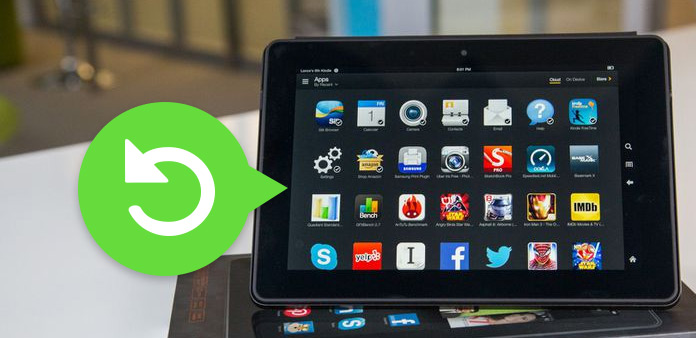
Kindleの不具合に直面することがあります。これは解決するのが面倒なようです。 普遍的な解決策は、問題を取り除くことができるかどうかを確認するために、Kindleデバイスをソフトリセットすることです。 これは、コンピュータ、スマートフォンなどのすべてのデジタルデバイスを対象とした、大まかで便利な方法です.Kindleをリセットすると、ほとんどの操作上の問題は自動的に消えます。 小規模なKindleランニングの問題を無視するには、頻繁なケースに直面したときにKindleをリセットすることを検討することができます。 具体的には、火災やその他のデバイスを再起動するには、ソフトリセットのKindleとハード再起動のKindleを再起動する2つの方法があります。 後者はKindleのすべてのユーザーデータとストレージを削除しますが、前者はKindleデバイスを強制終了して強制的に再起動します。
あなたのKindleによくある問題:
◆Kindle画面がフリーズまたは応答しません。
◆Kindleの起動に問題があります。
◆KindleとPCのリンクに失敗しました。
◆インターネットエラーとWi-Fi接続が失敗します。
◆電子書籍/アプリ/音楽/ビデオが見つかりません。
整理する電子書籍が多すぎる場合は、すべてのデータを削除してKindleを出荷時の設定にリセットし、Kindleデバイスを永久に清掃してください。 さて、あなたはあなたのKindleをリセットする準備ができましたか?
はじめに、私は、電源ボタンを押しているKindleデバイスを再起動し、数秒待つことの重要なポイントを示したいと思います。 しかし、いくつかのKindlesは異なった方法で変更されるので、Kindleを手動でリセットして再起動するには、次の表に注意する必要があります。

電源ボタンを押してKindleデバイスをリセットして再起動する表
| 仕事 | あなたのKindleをソフトリセットする方法 |
|---|---|
| リセット Kindle 1st Generation | あなたのKindleの電源を切ってから、バッテリーを取り外すためにバックカバーを開けてください。 1分後にバッテリーを元に戻し、Kindle 1st Generationを再起動します。 |
| リセット Kindle 2nd Generation | 画面が点滅してKindleを再起動するまで、1分の電源ボタンを押します。 |
| リセット Kindleキーボード(Kindle 3) | 15の電源ボタンを30秒間押し続けると、Kindleは自動的に再起動します。 |
| リセット Kindle DX | 15の電源ボタンを30秒間押して、Kindle DXを自動的に終了して再起動します。 |
| リセット Kindle Touch | あなたのKindleの画面が黒になるまで30秒の電源ボタンを押したまま、Kindleを再起動してください。 |
| リセット Kindle 5-wayコントローラ | 30秒まで電源ボタンを押して再起動を待ちます。 そうでない場合は、電源ボタンを手動でタップしてKindleをオンにします。 |
| リセット キンドルPaperwhite | 15の電源ボタンを30秒間押し続け、KindleまたはKindle 2をリセットします。 |
| リセット Kindle Voyage | 再起動ダイアログが表示されるまで、15の電源ボタンを30秒間押します。 |
| リセット Kindle Oasis | 20秒間電源ボタンを押し続けると、再起動ウィンドウが表示されます。 または、40秒をタップしてKindle Oasisを再起動することもできます。 |
| リセット Kindle Fire / Fire HD / Fire HDX | Kindle Fireがオフになるまで、電源ボタンを押し続けます。 その後、手動で電源ボタンを押してKindle Fireを開きます。 |
あなたは柔らかいKindleのリセットを取るにもかかわらず、正常ではまだ動作しない重いKindleの問題はどうですか? 以前にバックアップしていた電子ブックとデータを持っていたり、購入したKindleブックをAmazonアカウントで後で復元することができます。 すべての迷惑なデータを削除し、再び空のKindleデバイスを取得するために、Kindleの工場出荷時の設定をリセットすることが最終的な解決策になります。
あなたのKindleを出荷時のデフォルト設定にハードリセットするテーブル
| 仕事 | あなたのKindleを工場出荷時の設定に戻す方法 |
|---|---|
| リセット Kindle 1st Generation 工場出荷時の設定に戻す | あなたのKindleの裏表紙の30秒のリセットボタンを押すために、細くて鋭い針を使用してください。 |
| リセット Kindle 2nd Generation 工場出荷時の設定に戻す | 電源ボタンを30秒まで押して放すと、ユーザーデータが消去されます。 |
| リセット Kindleキーボード(Kindle 3)を工場出荷時の設定に戻す | 15の電源ボタンを30秒間押し続けると、Kindleのデフォルト工場出荷時の設定に戻ります。 |
| リセット Kindle DX 工場出荷時の設定に戻す | 15の電源ボタンを30秒間押すと、Kindle DXが自動的に工場出荷時の設定に戻ります。 |
| リセット Kindle Touch 工場出荷時の設定に戻す | ホーム ボタンを押す 設定 リスト、後で、選択 メニュー & 工場出荷時設定にリセット 順番に。 |
| リセット Kindle 5-wayコントローラ 工場出荷時の設定に戻す | に向ける ホーム 画面>選択 設定 >プレス デバイスをリセットする。 に ホーム 画面>選択 設定 >プレス デバイスをリセットする. |
| リセット キンドルPaperwhite 工場出荷時の設定に戻す | 帰る ホーム 画面>選択 設定 >プレス デバイスをリセットする. |
| リセット Kindle Voyage | ホーム画面に移動してをクリックします。 メニュー >プレス 設定 >メニューをタップしてクリック リセットデバイス. |
| リセット Kindle Oasis | 見つけてホーム画面に戻る メニュー オプションを選択し、次に 設定。 その後、 メニュー オプションをもう一度 リセットデバイス ライトを工場出荷時の設定に戻します。 |
| リセット Kindleの火災/ ファイアーHD/ Fire HDX | 右上の歯車オプションを見つけてドロップダウン設定リストを表示し、 その他、クリック デバイス タップ 工場出荷時のデフォルトにリセット. |
古いKindleデバイスはKindleを再起動し、Kindleを工場設定にリセットすることができます。 また、新しいKindlesリリースでは工場出荷時のリセットと通常のKindleの再起動が区別されます。 すべてのKindleシリーズは、大画面またはHDディスプレイで同様にリセットされます。 結論として、ライトのリセットは、Kindleの画面をフリーズし、すべてのKindleの頻繁に問題を解決するための強力で簡単な普遍的な方法です。 Kindleを再起動する前に、重要なKindleデータをコピーしてバックアップしてください。







